
- •Інформатика конспект лекцій
- •Лекція № 1 Тема: Загальні поняття інформатики План
- •Наука інформатика, поняття інформації
- •Кодування інформації
- •Системи числення
- •Контрольні запитання
- •Лекція № 2 Тема: Склад, архітектура та функціонування пк План
- •Логічна схема комп’ютера
- •Загальна структура пк
- •Периферійні прилади
- •Техніка безпеки при роботі з пк.
- •Гігієна роботи за комп’ютером.
- •Тема: Основні відомості про операційні системи План
- •Поняття програмного забезпечення (пз), види пз
- •Класифікація ос
- •Операційна система Windows
- •Контрольні питання:
- •Лекція № 4 Тема: Основи роботи з операційною системою Windows. План
- •Поняття файлової системи
- •Диски та папки
- •Файли, шаблони імен, ярлики
- •Робота з об’єктами файлової системи
- •Програма Провідник
- •Лекція № 5 Тема: Система обробки тексту Microsoft Word. Панелі інструментів, меню. План
- •Загальні відомості про текстовий редактор Microsoft Word
- •Основні способи запуску Word
- •Вікно редактора Word
- •Створення документів
- •Пошук та заміна тексту
- •Майстер підказок
- •Контрольні питання:
- •Лекція № 6 Тема: Обробка текстів, редагування, виділення, робота з блоками, правила вводу тексту. План
- •Введення тексту
- •Редагування тексту
- •Переміщення по документу
- •Виділення тексту
- •Перевірка орфографії
- •Лекція № 7 Тема: Форматування тексту. План
- •Стилі і їхні основні параметри
- •Засоби швидкого форматування
- •Форматування абзаців
- •Форматування символів
- •Багатоколонна верстка
- •Засоби створення маркірованих і нумерованих списків
- •Контрольні питання:
- •Лекція № 8 Тема: Робота з таблицями. Створення графічних об’єктів. Печать тексту. План
- •Встановлення колонтитулів
- •Печать тексту
- •Лекція № 9
- •Основні поняття презентацій
- •Вікно програми PowerPoint
- •Створення, відкриття презентацій
- •Робота із слайдами Створення слайду
- •Контрольні питання
- •Лекція № 10 Тема: Створення текстових написів і вставлення графічних зображень на слайдах. Анімаційні ефекти зміни слайдів. План
- •Робота з імпортом Вставка малюнка з колекції кліпів
- •Вставка об'єкту на всі слайди презентації
- •Анімація і способи зміни слайдів
- •Параметри показу слайдів
- •Контрольні питання:
- •Лекція № 11 Тема: Види комп’ютерних мереж. Міжнародна комп’ютерна мережа Інтернет. План
- •Мережа та класифікація мереж.
- •Різні поняття мереж (комунікаційна мережа та інформаційна мережа.)
- •Топології мереж, види топології.
- •Лекція № 12 Тема: Служби Інтернету. Електрона пошта.
- •Програмне забезпечення Інтернет
- •Ідентифікація комп’ютерів у мережі. Адресація в мережі
- •Електронна пошта та принципи її функціонування.
- •Лекція № 13 Тема: Правила безпечної роботи в Інтернеті. Антивіруси.
- •Поняття комп’ютерного вірусу
- •Антивірусні програми
- •Правила безпечної роботи в Інтернеті.
- •Лекція № 14 Тема: Мови програмування. Середовище програмування Turbo Pascal. План
- •Моделювання
- •Алгоритми
- •Програма. Мова програмування
- •Програмування
- •Загальні відомості про середовище програмування Turbo Pascal 7. 0.
- •Лекція № 15 Тема: Turbo Pascal. Основні мовні конструкції. План
- •Основні поняття мови Паскаль.
- •Стандартні типи даних.
- •Структура програми мовою Паскаль.
- •Оператори
- •Лекція № 16 Тема: Turbo Pascal. Програмування лінійного та розгалуженого розрахункових процесів. План
- •Л інійна алгоритмічна структура програми
- •Розгалуження
- •Закріплення матеріалу
- •Домашнє завдання
- •Лекція № 17 Тема: Turbo Pascal. Програмування циклічного розрахункового процесу. План
- •Поняття циклу
- •Цикл з передумовою
- •Цикл з післяумовою
- •Цикл з лічильником
- •Закріплення матеріалу
- •Лекція № 18 Тема: Microsoft Excel. Структура програмного вікна. Запровадження даних. План
- •Загальні відомості про Microsoft Excel
- •Робота з книгами
- •Робота з аркушами
- •Введення і редагування даних
- •Вод послідовностей чисел, дат і тексту
- •Контрольні питання
- •Лекція № 19 Тема: Microsoft Excel. Форматування, сортування та фільтрація даних. Формули та функції. План
- •Форматування в Microsoft Excel
- •Формули та функції Excel
- •Основні вбудовані функції
- •Сортування та фільтрація даних
- •Контрольні питання:
- •Лекція № 20 Тема: Створення діаграм. Печать документів. План
- •Створення діаграм
- •Печать документів
- •Контрольні питання:
- •Лекція № 21 Тема: Бази даних. Субд Access. План
- •Системи керування базами даних
- •Різновид бд, їх складова
- •Початок роботи з Access
- •Контрольні питання:
- •Лекція № 22 Тема: Створення бд в Access План
- •Моделювання бд
- •Робота з таблицями Access
- •Лекція № 23 Тема: Запити, форми та звіти Access План
- •Запити Access
- •Форми Access
- •Лекція № 24 Тема: Основи web- дизайну План
- •Створення документа для Internet
- •Створення html документа
- •Створення web- сторінки за допомогою майстра або шаблону
- •Елементи, які можна вставити в web -страницу
- •Конвертація файлу із звичайного для Word формату в html формату
- •Контрольні питання
- •Список літератури
Встановлення колонтитулів
Колонтитул – текст або малюнок, який друкується внизу або вверху кожної сторінки документа. У колонтитулі зазвичай розміщують номери сторінок, назву книги або поточного розділу. Залежно від розташування (у верхньому або в нижньому полі сторінки) колонтитули бувають верхніми або нижними. Текст, введений в колонтитул, форматується як звичайний текст.
Для створення колонтитулів слід вибрати команду Колонтитули в меню Вигляд. При цьому відбувається автоматичний перехід в режим екрану Розмітка сторінок, оскільки в режимі Звичайний колонтитули не відображаються. На екрані з'являється панель інструментів Колонтитули (рис.13).
Для
переходу з поля верхнього колонтитулу
в полі нижнього колонтитулу і назад
використовується кнопка
![]() .
.
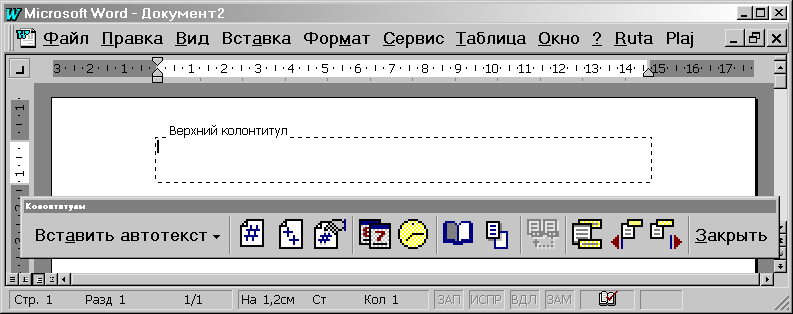
Рисунок 13 – Запис тексту колонтитул
Введений
текст колонтитулу розташовується в
пунктирній рамці, вказуючій межі
колонтитулу. Текст колонтитулу
форматується як звичайний текст. Для
вставки номерів сторінок використовується
кнопка
![]() .
У режимі відображення колонтитулів
основный
текст документа редагувати неможливо.
.
У режимі відображення колонтитулів
основный
текст документа редагувати неможливо.
Для
створення на першій сторінці документа
колонтитулу, відмінного від колонтитулів
інших сторінок, необхідно викликати
вікно Параметри
сторінки з меню Файл
і у вкладиші Макет
встановити прапорець першої сторінки.
Якщо в цьому вкладиші
встановити прапорець парних і
непарних сторінок, то
можна створити окремо колонтитул для
парних і колонтитул для непарних
сторінок. Викликати вікно Параметри
сторінки можна за
допомогою кнопки
![]() панелі Колонтитули.
Для переміщення між колонтитулом першої
сторінки, парної і непарної сторінок
використовуються кнопки
панелі Колонтитули.
Для переміщення між колонтитулом першої
сторінки, парної і непарної сторінок
використовуються кнопки
![]() .
Якщо залишити поле колонтитулу порожнім,
то колонтитул буде відсутній.
.
Якщо залишити поле колонтитулу порожнім,
то колонтитул буде відсутній.
Встановлення
прапорця парних і
непарних сторінок впливає
на весь документ, якщо він не роздільний
на розділи. Коли документ роздільний
на декілька розділів, при вставці
колонтитулу в один розділ цей же
колонтитул автоматично додається у всі
розділи документа, якщо натиснута кнопка
![]() (приєднати колонтитули поточного розділу
до колонтитулів попереднього). Щоб
створити різні колонтитули для декількох
частин документа, слід розірвати зв'язок
між розділами. Для цього необхідно
встановити курсор в розділі, для якого
слід створити інший колонтитул і віджати
кнопку
.
Після цього необхідно змінити існуючий
колонтитул або створити новий.
(приєднати колонтитули поточного розділу
до колонтитулів попереднього). Щоб
створити різні колонтитули для декількох
частин документа, слід розірвати зв'язок
між розділами. Для цього необхідно
встановити курсор в розділі, для якого
слід створити інший колонтитул і віджати
кнопку
.
Після цього необхідно змінити існуючий
колонтитул або створити новий.
Для видалення колонтитулу слід вибрати команду Колонтитули в меню Вигляд, виділити колонтитул, який необхідно видалити, і натиснути клавішу Delete. При зміні або видаленні колонтитулу в будь-якому розділі так само змінюються або віддаляються колонтитули в інших розділах, якщо зв'язок з попереднім розділом не буде розірваний примусово за допомогою кнопки .
Таблиці Word
Для створення нової таблиці призначена команда Таблиця/Вставить/Таблица, а також кнопка Вставить таблицу стандартної панелі інструментів.
Після використання команди меню з'являється діалогове вікно (рис. 15), в якому потрібно задати кількість стовпчиків і рядків таблиці, а при використанні кнопки панелі інструментів являється прототип таблиці, де визначають кількість рядків і стовпчиків. Усі клітинки таблиці порожні й мають однаковий розмір, у подальшому користувач має можливість змінити структуру таблиці і розмір її елементів відповідно до обсягу інформації, що в ній міститиметься.

Рисунок 14 – Вікно діалогу при вставці таблиці
У Word передбачено два альтернативних способи редагування і форматування таблиць: за допомогою миші і команд меню Таблца.
Вибір того чи іншого способу залежить від користувача. Здебільшого використання миші прискорює роботу, при цьому внесення змін більш наочне. Якщо потрібно доповнити таблицю новими даними або видалити зайві, об'єднати кілька клітинок, вставити або видалити рядки чи стовпчики, доцільно застосовувати команди контекстного меню таблиці.
Вставку стовпчиків і рядків здійснюють за допомогою підменю Вставить меню Таблица або контекстного меню таблиці. При цьому потрібно виділити рядки чи стовпчики таблиці і викликати контекстне меню.
Зміна ширини стовпчика. Ширину стовпчика легко змінити за допомогою миші. Для цього слід розмістити вказівку миші на обмежувальній лінії (вигляд вказівки миші при цьому зміниться) і при натиснутій лівій кнопці перетягнути в потрібному напрямку.
Зміна висоти рядка. Висота рядка залежить від обсягу і параметрів форматування введеної інформації, а також від відстані між абзацами в клітинці. У деяких випадках потрібно задати висоту рядка, що відрізняється від встановленої за замовчуванням. Для цього слід виконати дії, аналогічні зміні ширини стовпчика.
Розділення і об'єднання клітинок. Таблиця часто має заголовок (шапку), який є загальним для кількох стовпчиків. При цьому найпростіше об'єднати кілька клітинок для отримання клітинки більшого розміру. Щоб об'єднати клітинки, потрібно їх виділити і скористатися командою Таблица/Объединить ячейки (аналогічна команда міститься і в контекстному меню таблиці). Для розділення клітинки таблиці на кілька призначена команда Таблица/Разбить ячейки.
Видалення клітинок, рядків, стовпчиків. Для видалення клітинок, рядків, стовпчиків слід виділити відповідну ділянку і скористатися командами підменю Удалить меню Таблица (або командами контекстного меню).
Виділені ділянки не можна видалити за допомогою клавіш Delete або Backspace. Ці клавіші використовують для видалення тільки вмісту клітинок.
Розбивка таблиць. Таблицю можна розділити на частини, якщо між частинами таблиці має бути текст чи малюнок або якщо таблиця розміщується на кількох сторінках. Щоб розбити таблицю, потрібно встановити курсор у першому рядку другої частини таблиці і натиснути комбінацію клавіш Ctrl+Shift+Enter або скористатися командою Таблица/Разбить таблицу.
Форматування таблиць. Таблиці, як і будь-який абзац, форматують за допомогою команд меню Формат або панелі інструментів форматування. Word має також засіб автоматичного форматування таблиць – команду Автоформат таблицы... меню Таблица. При виборі команди відкривається діалогове вікно, в якому можна вибрати потрібний формат. У результаті цього Word автоматично виконає форматування таблиці відповідно до вибраного зразка.
Власні варіанти форматування можна створити за допомогою команди Границы и заливка меню Формат.
